Реклама
Гоогле Хангоутс иде добро, упркос свом полаганом старту и сталном гомилу са сличним Скипе, ВхатсАпп, и Фацебоок-а Мессенгер. Чак има лепу веб апликацију Сада.
Оно што је још занимљивије је да има неколико корисних скривених функција за које обећавају да ће ћаскање и видео позиви за вас постати глаткији и забавнији. Показаћемо вам шта можете да радите са њима.
Белешка: У зависности од верзије Гоогле+ коју користите, неке се функције могу појавити на различитим локацијама од оних које су овде наведене.
Додајте шешире и бркове
Почнимо с тим како можете организовати забаву за костиме онлине. Шта би могло бити важније од тога?
За почетак, мораћете да инсталирате Гоогле ефекат екстензију за Хангоутс, што можете да урадите само ако имате Гоогле+ профил. Под претпоставком да га имате, када покренете (или се придружите) видеопозиву, видећете икону „више“ (три хоризонталне тачке) лево у прозору позива. Задржите показивач миша изнад њега и кликните на Додајте апликације дугме које се појављује.
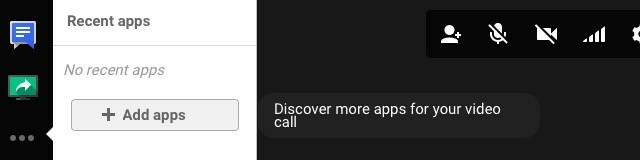
У мрежи апликација које се појављују потражите Гоогле ефекте и кликните на њу
Инсталирајте додатак Хангоутс дугме. (Вратите се на овај одељак касније да бисте инсталирали друге занимљиве апликације.)Једном када се додатак Еффецтс инсталира, видећете икону за лево и нову Ефекти табла са десне стране. На тој плочи је започела сва забава. Има избор покривача, позадина, наочала итд. да можете да се прекривате на лицу у прозору за позиве. Не дозволите да вас ограничени избор ефеката разочара. Шанса је да постанете креативни!

Искористите спору интернетску везу
Немате довољно пропусног опсега да бисте резервисали висококвалитетни видео позив? Можда бисте желели да искористите Гооглеову функцију за ограничење пропусности. Потражите икону „сигнал“ (четири вертикалне линије повећања висине) на врху у прозору за позив и кликните на њу.
Тада ћете видети клизач који вам омогућава да смањите опсег пропусног опсега или боље речено, квалитет позива из свог подразумеваног режима (Аутоматски ХД) све до Само за звук. Ово последње је најбоље за супер споре везе, а такође и за претварање да сте пажљив слушалац када заиста гледате смешне мачкице Тумблрс са стране.
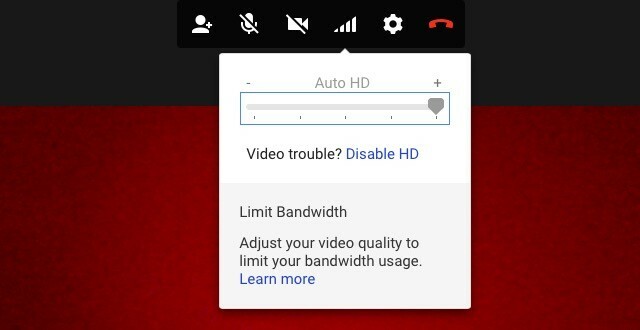
Ако имате новију верзију Гоогле+, поставку пропусности пронаћи ћете на другој локацији. Да бисте је приказали, прво кликните икону зупчаника према врху десно у прозору позива, а у искачућем оквиру који се појави пребаците се на Проток картицу. Ако желите да вратите старији горе описани интерфејс, кликните на икону „више“ (три вертикалне тачке) у горњем десном углу и изаберите Оригинална верзија из менија за летење који се појави.
Нека Гоогле ботови преводе разговоре за вас
Ако желите брзи превод усред разговора из Хангоутса, на услузи вам је низ Гооглеових миниона. Називају се преводилачким ботовима или цхат ботовима. Они ће вам добро доћи ако желите, рецимо, да подучавате на мрежи да бисте научили нови језик или повежите се са међународном базом вентилатора Искористите више Хангоутс-а са ових 5 креативних идејаГоогле+ Хангоутс је прилично кул алат - онај који смо добро искористили овде у МакеУсеОф-у. Било да је реч о одржавању редакцијских састанака или да угостимо наш Подцаст, Тецхнопхилиа, велики смо обожаваоци ... Опширније као уметник.
У зависности од језика са којег желите превести напред и назад, морат ћете да додате одређене ботове у групне разговоре. Имена ових ботова следе одређени образац: [са језика] 2 [на језик] @ бот.талк.гоогле.цом.
Ако желите превод са француског на енглески језик, мораћете да додате бот фр2ен@бот.талк.гоогле.цом кликом на икону поред иконе „видео позив“. Када то учините, бот се брине да аутоматски преведе ваше четове са француског на енглески.
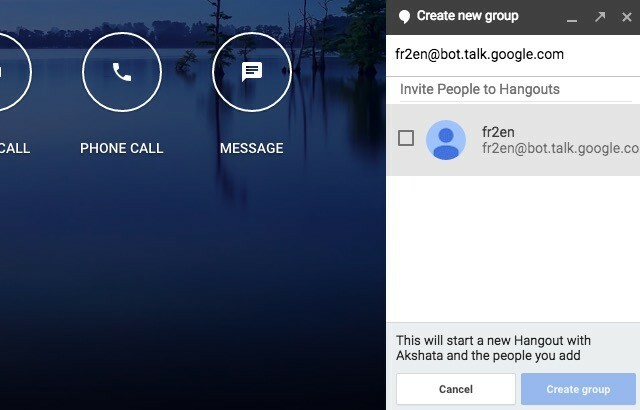
За превод са енглеског на француски, мораћете да додате ен2фр@бот.талк.гоогле.цом. Ево га списак свих ботова за превод које су вам доступне. Такође можете додати бот на своју листу контаката и послати му текст који желите да преведете.
Функција превођења ми уопште није успела, највероватније јер још није доступна у Индији. Покушајте и реците нам како вам то успева.
Реците боље са форматирањем
Ако требате да истакнете реч или фразу усред разговора у Хангоутсу, слободно користите пречице за форматирање које користите у другим апликацијама: Цтрл + Б за наглашавајући текст, Цтрл + И за курзив текст и Цтрл + У за подвлачење текст. Добро функционишу. Ако сте корисник мацОС-а, обавезно га замените Цтрл тастер са Команда тастер у овим пречицама.
Разговор у Доодлесу
Гоогле Хангоут логотипи мог пријатеља чине ме потпуно и крајње непримереним на све начине пиц.твиттер.цом/Ц8С5МГтЕАх
- Дамон Берес? (@длберес) 12. марта 2015
Ако бисте радије ћаскали помоћу цртаних осмеха и чудних цртежа уместо обичног старог текста, ево шта можете да урадите. Прво пређите преко квадрата Приложите фотографију икону у доњем десном углу прозора за ћаскање. Затим кликните на икону „оловка“ која се појављује одмах поред ње.
Сада ћете видети празну квадратну кутију са сетом четкица и опција боја на врху. То је ваше платно за доодлеспеак у Хангоутс-у. Тамо можете нацртати ствари и послати их, а прималац може да измени ваш доодле или да одговори са новим. Свака измена се појављује као нова слика снимљена у вашем разговору.
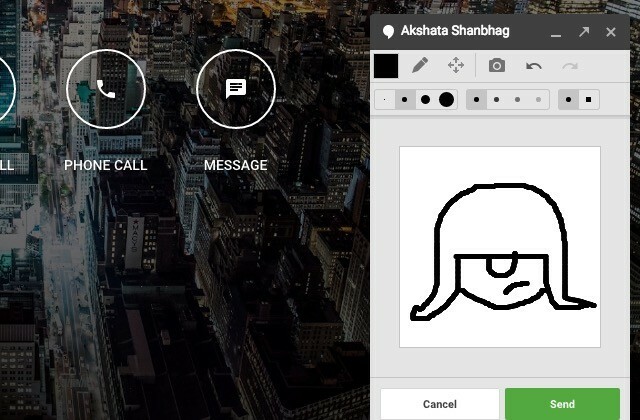
Савет: Ако желите да нацртате равну линију, држите тастер Схифт када цртате.
Скини конвоје са евиденције
Гоогле подразумевано спрема све ваше разговоре са ћаскања и можете их поново прочитати у било ком тренутку. Они такође завршавају испод Цхатс ознаку у Гмаил-у. Можете рећи Гооглеу да престане да чува историју вашег ћаскања за одређене разговоре, појединачне и групне.
Да бисте искључили запис одређеног разговора, прво отворите прозор за ћаскање и кликните на Опције дугме - то је икона „зупчаника“ одмах испод прозора за ћаскање Близу дугме. Сада уклоните потврдни оквир за који одговара Историја Хангоут-а и кликните на У реду дугме.
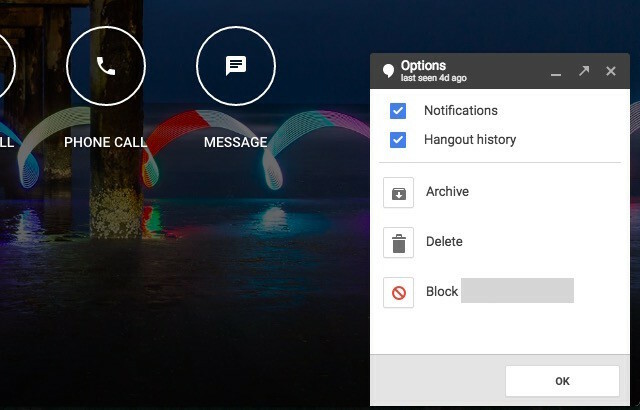
Ако кренете напред, све поруке које додате том разговору задржаће се у прозору за ћаскање кратко време и могу нестати пре него што их примаоци провере. На пример, ако су тада ван мреже.
Можете се вратити на Опције у било којем тренутку и потврдите потврдни оквир Историја Хангоут-а да бисте поново почели да чувате чет.
Имајте на уму да се ваше поруке и даље могу снимити ако особа на другом крају разговора користи клијента за ћаскање који не подржава / поштује разговоре који нису снимљени. Гоогле каже тако.
Унајмите заштитара који ће прегледати ко вас може контактирати
Ако добијете непримјерене / неважне поруке од насумичних људи, не морате да сједите и да их пазите. Само прилагодите подешавања за позивнице и допустите да само изабрани људи контактирају с вама. Пронаћи ћете та подешавања испод Више> Подешавања> Прилагодите подешавања позива. Тамо одаберите радио дугме поред Прилагођено
Ако немате Гоогле+ налог, имате само три падајућа менија за решавање. Један за људе који имају ваш телефонски број, један за оне који имају вашу адресу е-поште и трећи за све остале.
За прве две врсте људи можете одабрати да ли могу да вам се директно обрате или можете само да пошаљете позивницу (за шта ће, наравно, бити потребан ваш пристанак). Можете задржати свакога ко не припада ниједној од ове две категорије одабиром ознаке Не можете послати позивнице опција из Сви остали падајући мени.
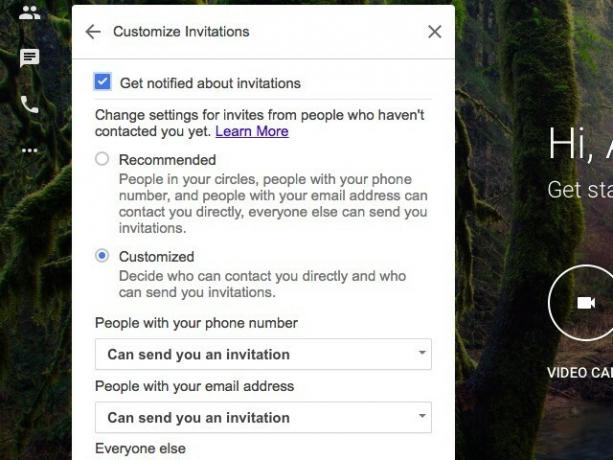
Ако имате Гоогле+ налог, добијате финију контролу над тим ко може и не може да контактира на основу ваших кругова. У овом случају ћете желети да прођете кроз сваки падајући изборник један по један. То је зато што, по дефаулту, било ко у било којем од ваших кругова може да вас директно контактира чак и ако тхе тхе Сви остали опција коју смо горе споменули је постављена на Не можете послати позивнице.
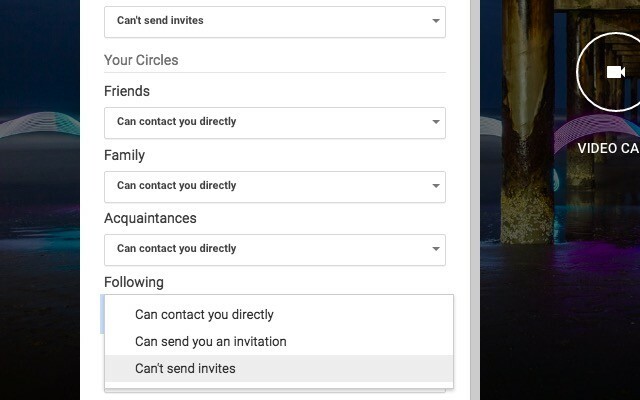
Наредите са тастатуре са командама за ћаскање
Ако више волите притиске тастера преко кликова мишем, желећете да запамтите команде за цхат ћаскања помоћу којих ћете моћи да радите следеће ствари:
- Искључите (искључите) звук позиваоца - /mute(/ искључивање звука)
- Пошаљи приватне приватне поруке - / кориснику [порука]
- Говорите у трећој особи - / ја [порука]
Желите да видите шта још можете да урадите са командама за ћаскање? Прикажите читаву листу команди уписивањем /help или /? (праћено притискањем Унесите) у прозору за ћаскање док сте у позиву. Да бисте отворили прозор за ћаскање, кликните на плаву икону „талк“ у горњем левом делу.
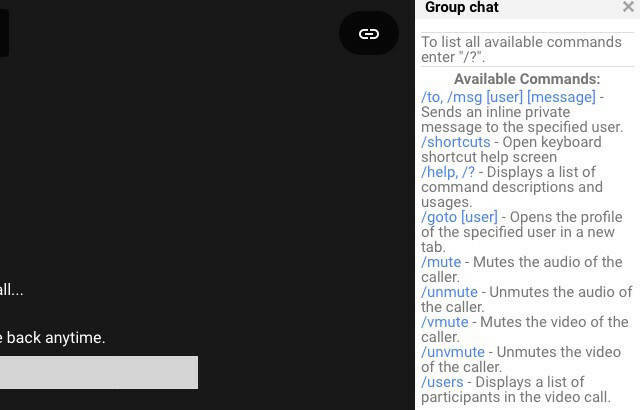
Позовите телефоне
У сендвичу између кружног тока Видео позив и Порука дугмади на почетној страници Хангоутс-а су Телефонски позив дугме. Омогућава вам упућивање позива на телефоне широм света, с једним великим упозорењем - позиви су доступни на одабраним локацијама. Као корисник из Индије могу упућивати позиве у све земље, али не и на локације у Индији.
Када кликнете на Телефонски позив дугме, Гоогле приказује оквир за претрагу у који можете да унесете телефонски број или име неког од ваших контаката да бисте их позвали. Ако упућујете међународни позив, кликните на икону сићушне заставице са леве стране оквира за претрагу да бисте изабрали десни код државе.
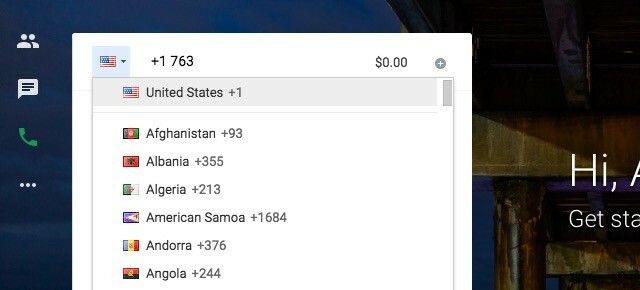
Хајде да разговарамо о тарифама за позиве сада Ако је Хангоутс позивање доступан у вашој земљи, можете назвати готово све бројеве у САД-у и Канади бесплатно. Ако имате Гоогле Воице рачуна, чак можете да примате позиве и преко Хангоутс-а.
Позивање одређених телефонских бројева наплатиће трошкове. Можете их погледати унапред од позива кредитну страницу за свој Гоогле налог и по потреби додајте кредит за њих.
Не можете позвати? Не можете уопште да видите функцију телефонског позива? Ова страница помоћи за Хангоутс могу вам рећи шта није у реду.
Нека се анимирана забава
Желите да видите гомилу понија који трче кроз активни прозор за ћаскање? Укуцај /ponystream и удари Унесите. И ту су. Да бисте их нестали, упишите их /ponystream опет. То није једина анимација Хангоутса која се крије испод хаубе. Испробајте ове речи да прикажете више анимација: /ponies,/shydino,/pitchforks.
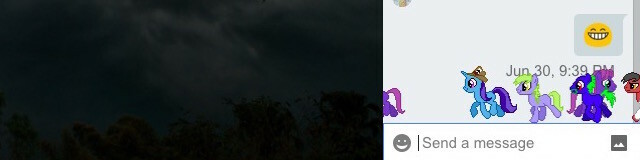
Ту је и /bikeshed, ако желите да промените позадину прозора за ћаскање у другу боју. Завршио позадином боју пуке? Наставите да куцате /bikeshed док не добијете боју која вам се допада или поново отворите прозор за ћаскање да бисте се пребацили на задану, бледо сиву позадину. Такође бисте желели да укуцате ове текстуалне емојије и видите шта се појављује: В.в. В, :(:), :( ), ~@~.
Ако имате среће, упишите срећан рођендан!!! би такође требало да ради и воохоо !!, воот !!!, и То, бре!!! такође. Трик је да на крају тих речи за активирање додате барем пар ускличника. Ове анимације су престале радити на мом рачунару.
Како је изгледало ваше Хангоутс искуство?
Ако све што радите на Гоогле Хангоутс-у придружите се позивима или их напустите, време је да истражите не-ванилија страна Хангоутс-а 15 креативних начина да извучете максимум из Гоогле Хангоутс-аОве креативне идеје за Гоогле Хангоутс могу се користити за обогаћивање вашег живота у свим сферама - било да радите, опуштате се, комуницирате са породицом или покушавате да покупите нову вештину. Опширније ! Наравно, у Хангоутсу се не ради само о забави и игри. Можете га користити и на послу за сарадњу са вашим тимом на мрежи, са или без алата Г Суите претплата Ако Хангоутс није оно што тражите у апликацији за радни цхат, покушајте Слацк или Твист да сарађујете са својим тимом Слацк вс. Твист: Која апликација за чет је права за ваш тим?Да ли је Твист бољи од Слацк-а? Како се ове апликације за тимски цхат упоређују једна са другом? А која апликација за ћаскање је погодна за ваш тим? Опширније .
Имаге Цредитс:Спремни за повезивање од Еверетт Цоллецтион преко Схуттерстоцк-а
Аксхата се обучио за ручно тестирање, анимацију и УКС дизајн пре него што се фокусирао на технологију и писање. Ово је спојило две њене омиљене активности - проналажење смисла за системе и поједностављивање жаргона. На МакеУсеОф-у Аксхата пише о томе како најбоље искористити своје Аппле уређаје.